怎么恢复XP系统隐藏文件夹 如何恢复XP系统隐藏文件夹
发布时间:2017-07-04 14:48:41 浏览数:
今天给大家带来怎么恢复XP系统隐藏文件夹,如何恢复XP系统隐藏文件夹,让您轻松解决问题。
在使用Windows系统的时候,我们可以将某个文件夹设为隐藏,设置完成后,正常情况下这个文件夹就看不到了。如果说要查看这个文件夹该怎么恢复呢?其实这个恢复方法很简单,本文以XP系统为例,给大家介绍恢复隐藏文件夹的方法。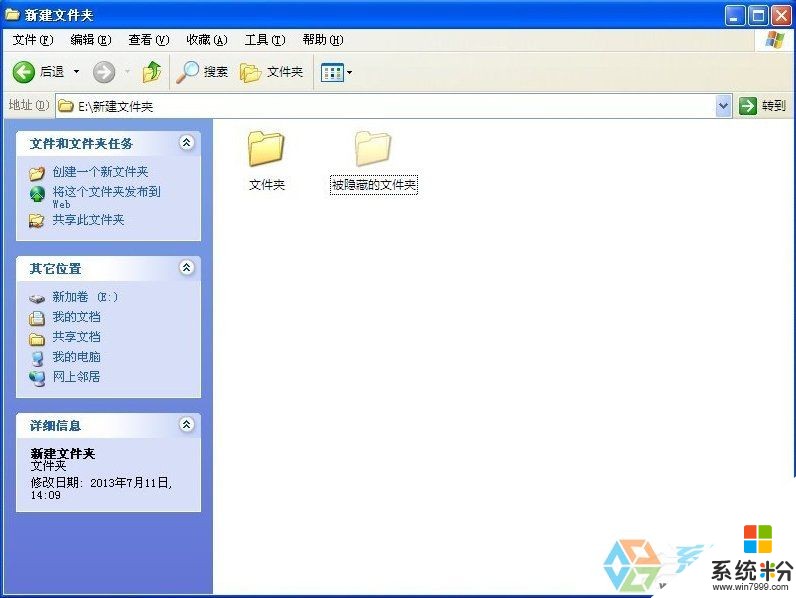
恢复方法:
1、打开文件或文件夹所在位置,在窗口菜单栏上执行【工具】→【文件夹选项】;

2、在【文件夹选项】窗口中选择【查看】选项卡,在下面的【高级设置】里找到【隐藏文件和文件夹】项,选择【显示所有文件和文件夹】;单击【确定】按钮完成设置;
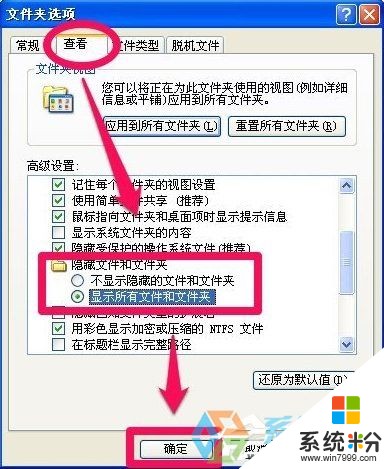
3、看看,被隐藏的文件夹是不是出来了。
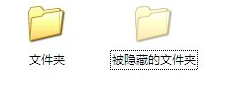
只需要上面简单的几步操作,我们就恢复了隐藏的文件夹。在安装一些软件的时候会附带在系统中存放不需要的文件,并且设为隐藏了,显示隐藏文件后我们可以将其删除掉。同时,我们自己也可以将一些不想被他人看到的文件设备隐藏文件。
以上就是怎么恢复XP系统隐藏文件夹,如何恢复XP系统隐藏文件夹教程,希望本文中能帮您解决问题。